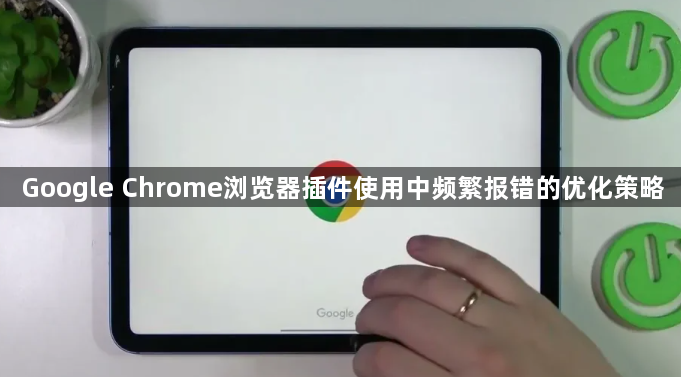详情介绍
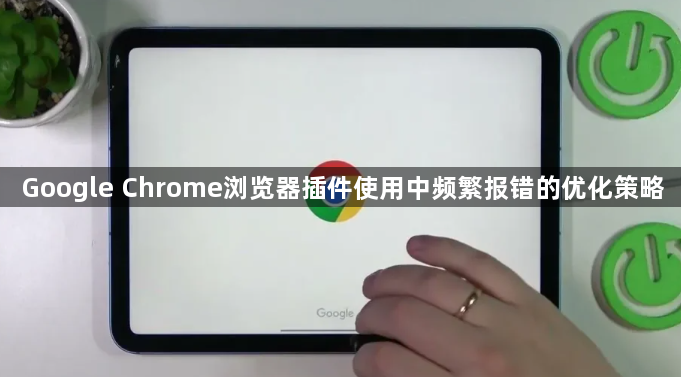
以下是Google Chrome浏览器插件使用中频繁报错的优化策略:
一、检查与更新插件
1. 查看插件版本:点击Chrome浏览器右上角的三个点图标,选择“更多工具”,然后点击“扩展程序”。在扩展程序页面中,查看已安装插件的版本号,并对比插件官方网站或应用商店中的最新版本信息。如果发现插件版本过旧,可能需要进行更新。
2. 更新插件:对于从应用商店安装的插件,一般会自动检测并提示更新。若没有自动更新,可手动点击插件页面中的“更新”按钮(如果有的话)。对于离线安装的插件,需要先在插件官网下载最新版本的安装文件,然后按照正常流程进行覆盖安装。
二、调整浏览器设置
1. 清除缓存和Cookie:在浏览器设置中找到“隐私与安全”选项,点击“清除浏览数据”。在弹出的窗口中,选择清除“缓存的图片和文件”以及“Cookie及其他站点数据”,然后点击“清除数据”按钮。这样可以清除可能影响插件运行的缓存和Cookie信息。
2. 禁用不必要的插件:在扩展程序页面中,禁用那些不常用或暂时不需要的插件。只保留必要的插件,以减少插件之间可能发生的冲突。
三、修复或重新安装插件
1. 检查插件文件完整性:如果插件是从本地安装的CRX文件,可能会因为下载过程中的问题导致文件损坏。可以尝试重新下载插件文件,并确保下载过程完整无误。对于已经安装但出现问题的插件,可以先在扩展程序页面中删除该插件,然后再次安装。
2. 修改插件文件格式后安装:将插件的CRX文件后缀改为ZIP,解压后得到插件文件夹。在Chrome浏览器的扩展程序页面中,点击右上角的“开发者模式”按钮,然后点击“加载已解压的扩展程序”,选择解压后的插件文件夹进行安装。
四、排查网络问题
1. 检查网络连接稳定性:确保设备连接到稳定的网络,可以尝试切换网络环境,如从Wi-Fi切换到移动数据网络,或者重启路由器等网络设备。
2. 查看防火墙和安全软件设置:检查电脑上的防火墙、杀毒软件等安全软件是否阻止了插件的正常运行。可以尝试暂时关闭这些安全软件,然后再次启动浏览器并测试插件。如果关闭安全软件后插件能够正常运行,则需要在安全软件中将插件添加到白名单中。